Das Network Time Protocol (NTP) ist ein Netzwerkprotokoll zur Synchronisation der Systemuhr mit entfernten Internet-Zeitservern oder anderen Quellen wie GPS oder Funkuhren. Eine genaue Zeitmessung ist auf Servern entscheidend, damit die Anwendung richtig funktioniert oder Probleme mit Hilfe des Zeitstempels der Protokolle behoben werden.
Chrony ist eine Implementierung von NTP und ersetzt das alte Ntpd, das in früheren Versionen von Enterprise-Linux-Betriebssystemen verwendet wurde.
Hier sehen wir, wie man NTP (Chrony) auf CentOS 8 / CentOS 7 &RHEL 8 / RHEL 7 installiert.
Chrony fungiert als Standard-NTP-Server und -Client unter CentOS 8/RHEL 8. In CentOS 7/RHEL 7 haben Sie die Möglichkeit, entweder NTP oder Chrony als NTP-Daemon auszuwählen.Installieren Sie Chrony auf CentOS 8 / CentOS 7 &RHEL 8 / RHEL 7
Es besteht die Möglichkeit, dass Chrony auf Ihrem Server bereits installiert und als Client konfiguriert ist, um Remote-Clock-Server zu verwenden.
yum install -y chrony
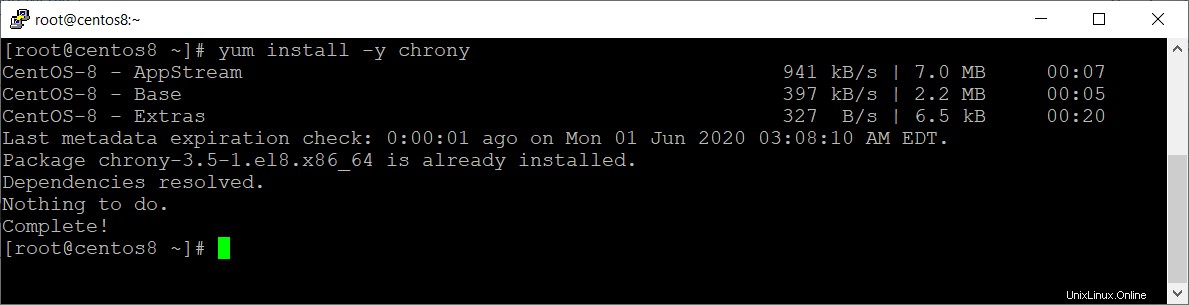
NTP-Server mit Chrony konfigurieren
In diesem Abschnitt konfigurieren wir die Server als NTP-Server, der als Remote-Zeitserver für alle Clients in Ihrer Organisation fungiert.
vi /etc/chrony.conf
Ändern Sie den Subnetzwert der Allow-Anweisung gemäß Ihrer Anforderung, um die Clients aus Ihrem Organisationsnetzwerk zuzulassen. In meinem Fall dürfen sich Clients mit IP-Adressen von 192.168.0.1 bis 192.168.0.254 zur Zeitsynchronisierung mit dem NTP-Server verbinden.
allow 192.168.0.0/24
Starten Sie den Chrony-Dienst neu, um die Konfigurationsänderung zu übernehmen.
systemctl restart chronyd
Chrony-Dienst beim Systemstart aktivieren.
systemctl enable chronyd
Fügen Sie die Firewall-Regeln hinzu, um NTP-Anfragen von Clients zuzulassen.
firewall-cmd --permanent --add-service=ntp
firewall-cmd --reload
Nachdem Sie den NTP-Server konfiguriert haben, gehen Sie zum Client-Rechner und fügen Sie diesen Server als NTP-Server hinzu.
Führen Sie dann den folgenden Befehl aus, um zu überprüfen, wie viele Clients auf den NTP-Server zugreifen.
chronyc clients
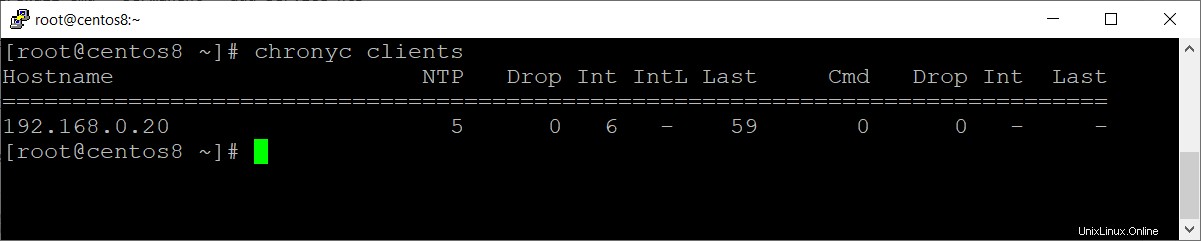
NTP-Client mit Chrony konfigurieren
Installieren Sie das Chrony-Paket, wenn das Paket noch nicht installiert ist.
yum install -y chrony
Jetzt konfigurieren wir diesen Computer als NTP-Client, der den NTP-Server erreicht, den wir zuvor für die Zeitsynchronisierung konfiguriert haben.
vi /etc/chrony.conf
Kommentieren Sie die bestehenden Server-Direktiven aus und fügen Sie eine neue Server-Direktive für unseren NTP-Server hinzu.
server 192.168.0.10
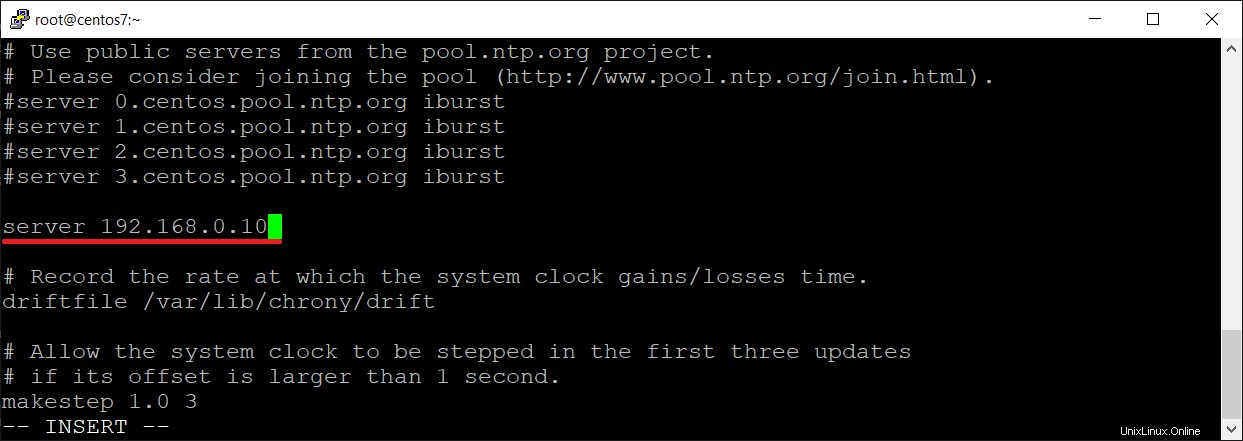
Starten Sie dann den Chrony-Dienst neu.
systemctl restart chronyd
Chrony-Dienst beim Systemstart aktivieren.
systemctl enable chronyd
Überprüfen Sie die Zeitquelle, um sicherzustellen, dass der Client den richtigen NTP-Server erreicht.
chronyc sources
Output: 210 Number of sources = 1 MS Name/IP address Stratum Poll Reach LastRx Last sample =============================================================================== ^? 192.168.0.10 3 6 1 25 +2525us[+2525us] +/- 87ms
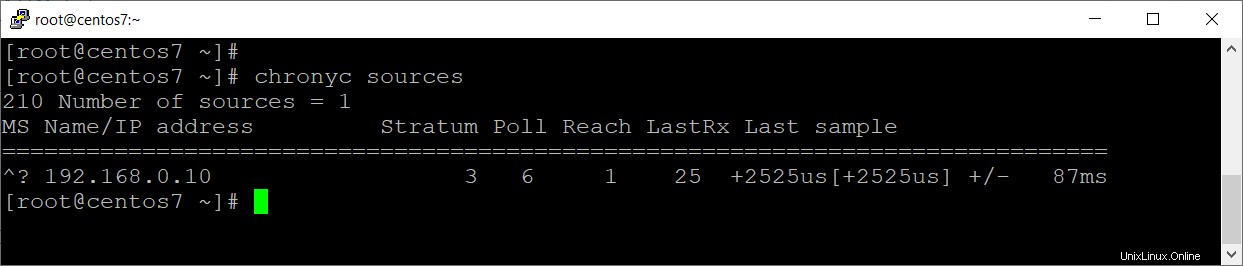
Standardmäßig führt der NTP-Client alle 64 Sekunden eine Zeitsynchronisierung durch. Sie können die Uhr jedoch manuell einstellen, ohne auf die nächste Synchronisierungsabfrage zu warten.
chronyc makestep
Schlussfolgerung
Das ist alles. Bitte teilen Sie uns Ihr Feedback im Kommentarbereich mit.